Содержание
Ссылка на трейд в Стиме в телефоне: как посмотреть?
Ссылка на трейд в Стиме на телефоне — это предложение об обмене какими-либо вещами, отправленное другому пользователю сервиса. Человек, получивший запрос, может принять его или отклонить в зависимости от актуальности предложения. Для создания такой ссылки необходимо открыть инвентарь для всех пользователей, а после этого посмотреть информацию об обмене.
Что такое ссылка на обмен в Стим
Ссылка на трейд в Стиме на телефоне позволяет обмениваться инвентарем с другими зарегистрированными участниками. Простыми словами, это URL или интернет-адрес, связанный с вашим личным аккаунтом. При его запуске появляется страница для обмена вещами. Если вы дали ссылку на трейд в Steam на телефоне другому пользователю, у него появляется функционал по выполнению «конвертации». Процесс работает и в обратном направлении, когда вам кто-то отправляет запрос для обмена.
Общий алгоритм действий имеет следующий вид:
- Выберите предмет из инвентаря, который планируете отдать.

- Определитесь с предметом, который вы хотели бы получить от друга взамен.
- Отправьте ссылку на трейд с запросом на телефоне.
- Дождитесь решения друга. Он может согласиться, отказаться или сделать встречное предложение.
Особенность процесса в том, что обоим участникам не нужно находиться в Интернете. Кроме того, предложения можно отправлять / получать не только через телефон, но и с помощью браузера.
Как посмотреть трейд ссылку в Стиме на телефоне
Много вопросов касается того, как посмотреть трейд ссылку в Стиме в телефоне, и можно ли это сделать. Для начала откройте видимость инвентаря для других пользователей. Сделайте следующие шаги:
- Войдите в Steam, указав логин и пароль.
- Жмите на Вы и друзья и перейдите в раздел Инвентарь.
- В выпадающем перечне жмите Еще, а после перейдите в Настройки приватности.
- Выберите Открытый. Это означает, что информация будет видна всем в Интернете.

Введенные изменения сохраняются автоматически. Теперь можно разобраться, как посмотреть трейд ссылку в Стиме на телефоне, ведь доступ к таким запросам был открыт. Сделайте следующее:
- Войдите в Steam, если вы не сделали это ранее.
- Жмите на Вы и друзья — Инвентарь (как в инструкции выше).
- Кликните на пункт Предложение обмена.
Ниже в разделе Полученные предложения будет необходимая URL-ссылка. Как видно, узнать трейд ссылку в Стиме на телефоне не составляет труда.
После этого можно перейти по URL и согласиться на обмен или отправить встречное предложение из профиля друга. Для этого сделайте следующее:
- Войдите в Друзья и выберите имя товарища, с которым вы планируете обменяться.
- Кликните на его ник и жмите Еще.
- Жмите на Предложить обмен и переместит предметы, которые вы планируете поменять, в специальное окно.
- Подтвердите свой трейд и отправьте предложение.

Как подтвердить обмен в Стиме через телефон
Следующий важный момент — как подтвердить обмен в Стиме через телефон. Для этого применяется стандартный способ с помощью электронной почты. После подачи предложения на e-mail приходит сообщение с предложением подтвердить трейд. Эта опция обязательна, и отказаться от предоставления таких запросов не получится.
Альтернативный вариант для смартфона — подтверждение в мобильном приложении с помощью аутентификатора. Сделайте следующие шаги:
- Войдите в Steam Guard в меню с левой стороны.
- Следуйте инструкциям для подтверждения данных.
- Введите телефонный номер, предварительно нажав префикс из выпадающего списка.
- Дождитесь сообщения с кодом подтверждения.
- Введите полученные символы, чтобы подтвердить возможность получения СМС от Стим. При отсутствии результата отправьте запрос еще раз.
- Запишите полученный код восстановления и сохраните его.
После подключения аутентификатора вам представляется специальный код для подтверждения трейда.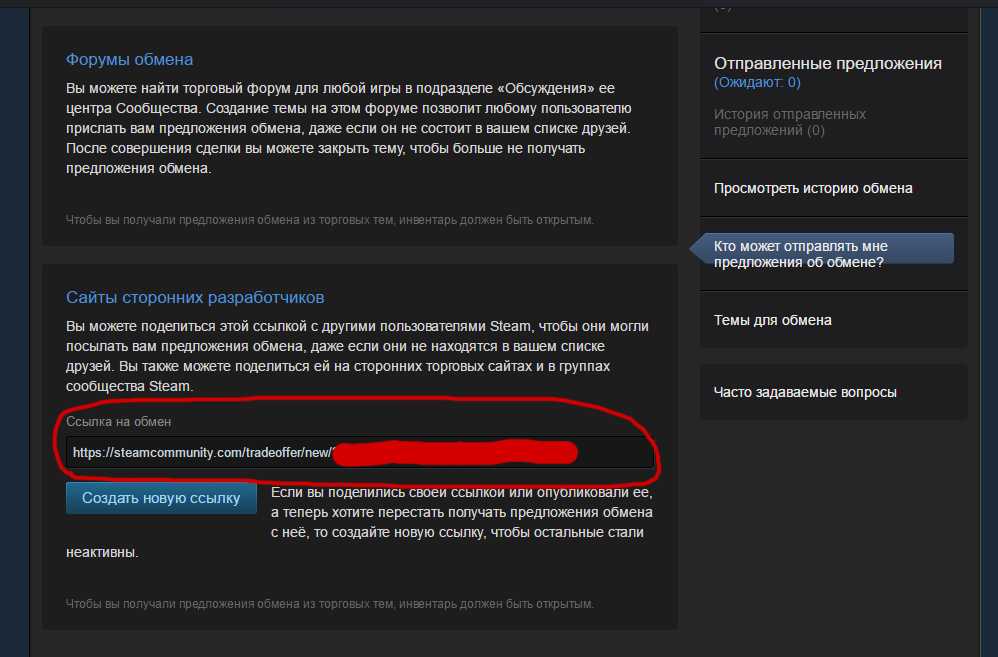
Зная, как найти трейд ссылку в Стиме на телефоне, вы сможете обмениваться предметами со своими друзьями и получить интересующий инвентарь. При этом помните о необходимости подтверждения, без которого провести операцию не получится. Это сделано для защиты пользователей от мошенничества в случае сброса аккаунтов.
Где находится Трейд ссылка в стиме на телефоне?
Где находится Трейд ссылка в стиме на телефоне?
Всё просто: Откройте раздел «Вы и друзья» — «Инвентарь» Далее кликайте на «Ещё» — «Настройки приватности» — выберите «Открытый» Затем опять в «Инвентарь» — «Предложение обмена»
Как получить Трейд ссылку стим?
Наведите на свой никнейм сверху и нажмите на «Инвентарь», потом «Предложения обмена». 5. Справа нажмите на «Кто может отправлять мне предложения об обмене?», а после в графе «Сторонние сайты» есть поле «Ссылка на обмен». Тут и находится ваша ссылка на Steam трейд.
Как найти свою ссылку на стим?
Идем в Steam далее Сообщество затем Профиль. Справа кликаем на ссылку «Редактировать мой профиль». Как видно на картинке в настройках есть поле Персональный URL где мы можем указать желаемый адрес. Если Вы вводите адрес который уже кем то занят, то Steam не даст Вам сохранить настройки.
Справа кликаем на ссылку «Редактировать мой профиль». Как видно на картинке в настройках есть поле Персональный URL где мы можем указать желаемый адрес. Если Вы вводите адрес который уже кем то занят, то Steam не даст Вам сохранить настройки.
Что нужно для обмена в стим?
Нажмите на предмет (игру или купон), который вы хотите обменять, и перетащите его из инвентаря в окно обмена….Чтобы начать обмен:
- войдите в Сообщество Steam.
- убедитесь, что вы подключены к сети друзей Steam.
- добавьте друзей в Steam, если вы этого еще не сделали
Как снять запрет на обмен в стиме?
Чтобы убрать ограничение по времени совершения обмена, необходимо установить мобильное приложение Steam Guard. Если этого не сделать, то вы сможете воспользоваться приобретением только через 15 дней после его совершения.
Что такое Трейд бан?
Если Вы не знаете за что дают трейд бан в стиме (Steam), тогда мы ответим. … Бан трейда на торговой площадке Steam — это блокировка обмена. Пользователь может получить такую блокировку для своего аккаунта за нарушений правил обмена предметами (вещами, скинами).
… Бан трейда на торговой площадке Steam — это блокировка обмена. Пользователь может получить такую блокировку для своего аккаунта за нарушений правил обмена предметами (вещами, скинами).
Можно ли вывести деньги с PayPal?
Можно вывести средства с остатка на счете PayPal на счет в местном банке следующим способом:
- Перейдите в раздел Кошелек.
- Нажмите Перевести средства.
- Выберите, откуда и куда вы переводите средства.
- Выберите сумму, которую вы хотите перевести.
- Нажмите Продолжить.
- Проверьте свой запрос, а затем нажмите Перевод.
Можно ли вывести деньги с PayPal в долларах?
Можно ли переводить с личного счета PayPal доллары на долларовую карту СБ (банковский счет)? Нет. Дело в том, что в данном случае перевод вам осуществляет предприятие ООО НКО «ПэйПал РУ» — т. … А переводы в валюте между резидентами запрещены.
Где можно платить с PayPal?
Разумеется, список мест, где можно платить PayPal, этим не ограничивается.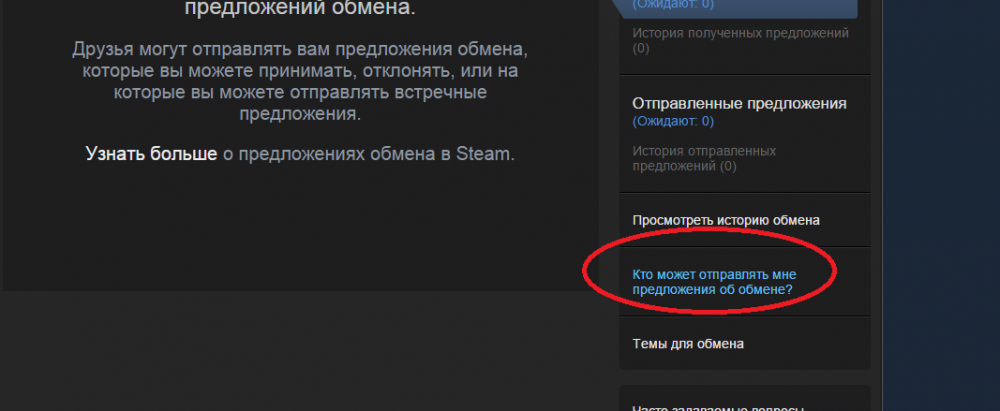 …Через PayPal можно оплатить покупки на таких площадках, как:
…Через PayPal можно оплатить покупки на таких площадках, как:
- AliExpress. …
- TinyDeal. …
- LightInTheBox. …
- GearBest.
Как вывести деньги с PayPal на Приватбанк?
ч. электронную (например, деньги с PayPal в гривны)….Для того, чтобы в Украине вывести деньги с PayPal на карту ПриватБанка, необходимо:
- зайти на указанный ресурс;
- перейти во вкладку «List»;
- внести пару для обмена – PayPal/Приват24;
- выбрать подходящий для конвертации вариант;
- подтвердить действие.
Как вывести деньги с PayPal на Украине?
В Украине можно вывести средства с PayPal используя три основных способа:
- Через родственников за границей;
- Через коммерческих посредников;
- Через платежную систему Payoneer.
Можно ли вывести деньги с Пайпал на карту?
Вы сможете выводить с него средства после привязки банковского счета.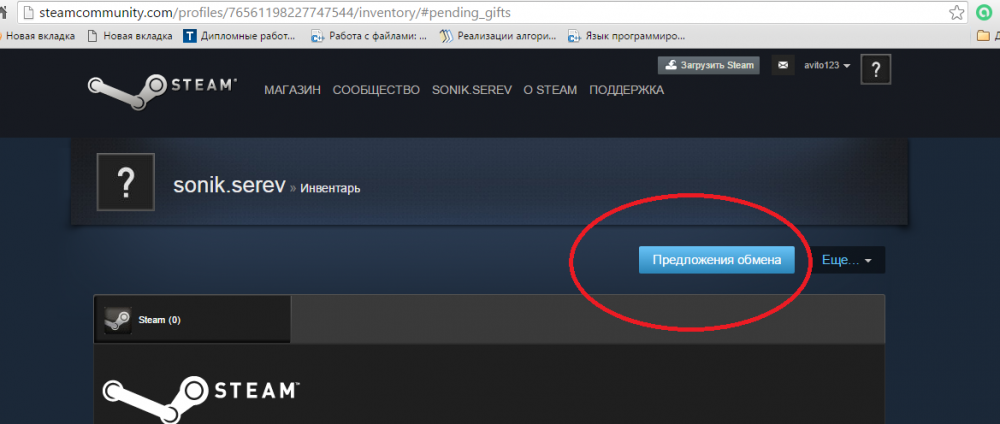 Выводить деньги можно только на подтвержденный банковский счет. … Чтобы вывести деньги со счета PayPal на свой банковский счет: Войдите в свой счет в PayPal.
Выводить деньги можно только на подтвержденный банковский счет. … Чтобы вывести деньги со счета PayPal на свой банковский счет: Войдите в свой счет в PayPal.
Как работает PayPal в Украине 2020?
26 мая 2020 года Минцифры выпустило пресс-релиз с заявлением о восстановлении переговоров с PayPal. На данный момент не нуждающийся в представлении PayPal работает более чем в 200 странах мира. В Украине платежная система доступна по принципу Send Only: можно отправлять деньги, но не получать их в иностранной валюте.
Можно ли принимать деньги на PayPal в Украине?
На данный момент в Украине можно только тратить деньги со своего аккаунта PayPal, но не получать и выводить на банковский счет. Эта модель называется Send only и работает она в 96 странах.
Как работать с PayPal в Украине?
Как пользоваться PayPal в Украине?
- Чтобы пользоваться PayPal в Украине, нужно иметь пластиковую карту или банковский счет.
 …
… - Далее выбираем кнопку «Sign Up» и выбираем страну и язык. …
- После этого нужно заполнить анкету с личными данными. …
- Далее нужно подвязать карты к счету.
Как оплачивать через PayPal в магазине?
Как оплатить запрос платежа или счет на оплату?
- Перейдите в раздел История.
- Найдите счет на оплату или запрос на получение средств.
- Найдите счет на оплату или запрос на получение средств.
- Нажмите Оплатить в разделе Статус заказа/действия.
- Проверьте правильность информации и нажмите Продолжить или Оплатить.
- Нажмите Оплатить сейчас для завершения операции.
[решено] Как найти URL-адрес обмена Steam и как его включить?
- Миниинструмент
- Центр новостей MiniTool
- [Решено] Как найти URL-адрес обмена Steam и как его включить?
Хелен | Подписаться |
Последнее обновление
В этом эссе, предоставленном организацией MiniTool, предлагаются различные способы поиска URL-адреса Steam Trade. Всего за несколько шагов вы сможете быстро получить торговый URL-адрес Steam. Кроме того, он сообщает вам, какую подготовку вы должны сделать, прежде чем вы сможете получить свой торговый URL.
Как найти URL-адрес обмена Steam?
Как найти URL-адрес обмена в Steam? Ниже приведено руководство по поиску вашего торгового URL-адреса Steam внешней ссылки браузера.
- Шаг 1. Перейдите на страницу http://steamcommunity.com/my/tradeoffers/privacy.
- Войдите в свою учетную запись Steam.
- Затем вы увидите 3 основные части настроек Steam. Просто прокрутите вниз до третьей части этой страницы.
- Сторонние сайты предоставят вам ваш Trade-URL.
Вы можете скопировать URL-адрес обмена Steam и отправить его любому, с кем хотите торговать. Вы можете поделиться этим уникальным URL-адресом с другими пользователями Steam, чтобы они могли отправить вам предложение обмена, даже если их нет в вашем списке друзей.
Как получить URL-адрес обмена Steam?
Где я могу найти мой URL-адрес Steam Trade ? Просто выполните следующие шаги, чтобы проверить свой URL-адрес Steam в приложении Steam.
- Посетите веб-страницу своего профиля .
- В своем профиле перейдите к Инвентарь .
- Открыть Торговых Предложений .
- Открыть “ Кто может присылать мне торговые предложения? »
- Заголовок Сторонние сайты покажет вам возможность с вашим URL-адресом обмена в Steam .
Вы можете поделиться этой ссылкой где угодно, в том числе на сторонних торговых сайтах, таких как сайты азартных игр и группы сообщества Steam. Кроме того, чтобы получить выигранный приз, вы должны передать его сотруднику.
Что такое URL-адрес обмена Steam?
URL-адрес обмена Steam — это уникальная ссылка, которую другие могут использовать для просмотра вашего инвентаря Steam и отправки вам запросов на обмен. Доступ к этому URL контролируется вами независимо от того, может ли кто-либо просматривать ваш инвентарь.
Доступ к этому URL контролируется вами независимо от того, может ли кто-либо просматривать ваш инвентарь.
Если вы настроили URL-адрес обмена для Steam, чтобы другие люди могли видеть ваш инвентарь. Чтобы это стало реальностью, прежде всего, вам нужно изменить настройки конфиденциальности Steam на общедоступные. И наоборот, если вы сделаете свой инвентарь закрытым, никто кроме вас не сможет видеть ваш инвентарь. Или вы можете настроить свой инвентарь так, чтобы его видели только ваши друзья.
Совет: Ваш инвентарь Steam содержит внутриигровые предметы (облики, оружие и т. д.) и неиспользованные копии полных игр.
Безопасно ли публиковать URL-адрес Trade Steam?
В общем, выдавать свой торговый URL в Steam совершенно безопасно. Несмотря на то, что другие могут просматривать ваш инвентарь через ваш URL-адрес обмена в Steam , вы можете отклонить или проигнорировать любой запрос на обмен, который является несправедливым или оскорбительным.
Кроме того, вы можете защитить свой аккаунт с помощью Steam Guard. С ним никто не сможет украсть вашу учетную запись путем фишинга или угадывания пароля вашей учетной записи.
Как включить запросы обмена Steam?
Прежде чем вам будет разрешено получить URL-адрес для обмена в Steam, вы должны активировать запросы обмена в своей учетной записи Steam. Это простой процесс, включающий изменение настроек конфиденциальности Steam, чтобы другие могли видеть ваш инвентарь Steam.
Шаг 1. Запустите приложение Steam или перейдите на сайт steamcommunity.com.
Шаг 2. Выберите свое имя пользователя и выберите Профиль .
Шаг 3. Щелкните Изменить профиль 9кнопка 0023.
Шаг 4. Нажмите Мои настройки конфиденциальности .
Шаг 5. Установите для параметра конфиденциальности Inventory значение Public .
- Твиттер
- Линкедин
- Реддит
Об авторе
Комментарии пользователей:
| iPhone 13 Pro Max | До 570 долларов США |
| iPhone 13 Pro | До 470 долларов США |
| iPhone 13 | До 400 долларов США |
| iPhone 13 мини | До 350 долларов США |
| iPhone 12 Pro Max | До 400 долларов США |
| iPhone 12 Pro | До 330 долларов США |
| iPhone 12 | До 300 долларов США |
| iPhone 12 мини | До 250 долларов США |
| iPhone SE (2-го поколения) | До 100 долларов США |
| iPhone 11 Pro Max | До 280 долларов США |
| iPhone 11 Pro | До 230 долларов США |
| iPhone 11 | До 200 долларов США |
| iPhone XS Max | До 200 долларов США |
| iPhone XS | До 160 долларов США |
| iPhone XR | До 150 долларов США |
| iPhone X | До 130 долларов США |
| iPhone 8 Plus | До 100 долларов США |
| iPhone 8 | До 75 долларов США |
| iPhone 7 Plus | До 50 долларов США |
| iPhone 7 | До 40 долларов США |
| Ваше устройство | Ориентировочная стоимость |
|---|---|
| iPad Pro | До 445 долларов США |
| iPad Air | До 230 долларов США |
| iPad | До 160 долларов США |
| iPad mini | До 240 долларов США |
iPad Pro
Купить iPad Pro
iPad
(10-е поколение)
Купить iPad (10 поколения)
`,
},
{
название: `
Маккредит`,
содержание: `
| Ваше устройство | Ориентировочная стоимость |
|---|---|
| Макбук Про | До 670 долларов США |
| Макбук Эйр | До 460 долларов США |
| Макбук | До 110 долларов США |
| iMac Pro | До 600 долларов США |
| имак | До 530 долларов США |
| Mac Pro | До 1250 долларов США |
| Мак мини | До 340 долларов США |
Макбук Эйр
Купить Макбук Эйр
Макбук Про
Заказать сейчас MacBook Pro
`,
},
{
название: `
Apple Watchкредит`,
содержание: `
| Ваше устройство | Ориентировочная стоимость |
|---|---|
| Apple Watch серии 7 | До 160 долларов США | Apple Watch серии 6 | До 105 долларов США |
| Apple Watch SE | До 65 долларов США |
| Apple Watch серии 5 | До 75 долларов США |
| Apple Watch серии 4 | До 45 долларов США |
`,
},
{
название: `
Androidкредит`,
содержание: `
| Ваше устройство | Ориентировочная стоимость |
|---|---|
| Samsung Galaxy S22 Ultra 5G | До 305 долларов США |
| Samsung Galaxy S22+ 5G | До 255 долларов США |
| Samsung Galaxy S22 5G | До 225 долларов США |
| Samsung Galaxy S21+ 5G | До 210 долларов США |
| Samsung Galaxy S21 5G | До 165 долларов США |
| Samsung Galaxy S20+ | До 130 долларов |
| Samsung Galaxy S20 | До 115 долларов США |
| Samsung Galaxy S10+ | До 85 долларов США |
| Samsung Galaxy S10 | До 65 долларов США |
| Samsung Galaxy S10e | До 50 долларов США |
| Samsung Galaxy S9+ | До 45 долларов США |
| Samsung Galaxy S9 | До 30 долларов США |
| Samsung Galaxy Note 20 Ultra | До 225 долларов США |
| Samsung Galaxy Note 20 | До 155 долларов США |
| Samsung Galaxy Note 10 | До 95 долларов США |
| Samsung Galaxy Note 9 | До 75 долларов США |
| Samsung Galaxy Note 8 | До 50 долларов США |
| Google Пиксель 6 Про | До 90 долларов США |
| Google Пиксель 6 | До 55 долларов США |
| Google Пиксель 6а | До 45 долларов США |
| Google Пиксель 5 | До 90 долларов США |
| Google Пиксель 5а | До 45 долларов США |
| Google Pixel 4 XL | До 60 долларов США |
| Google Пиксель 4 | До 50 долларов США |
| Google Пиксель 4а | До 45 долларов США |
`,
},
{
название: `
Другие устройствакредит`,
содержание: `
`,
},
],
реквизит: {
класс: ‘dd-tabs’,
}
}
Мы сообщим вам цену вашего текущего устройства в Интернете или в магазине.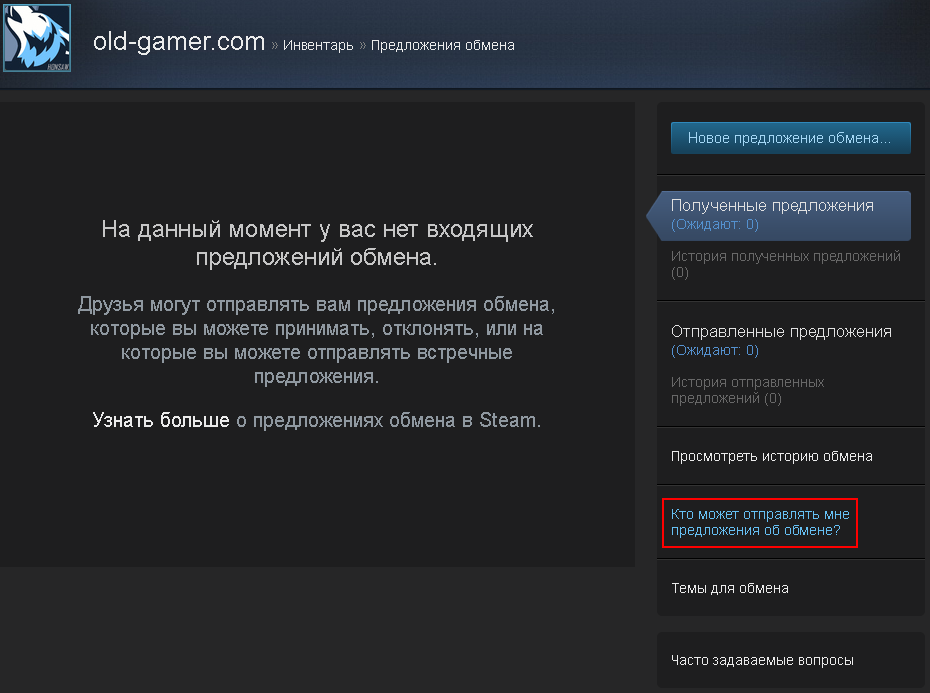




 …
…